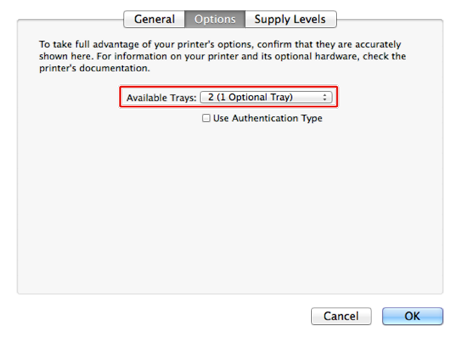Ek tepsi birimi takıldığında, yazıcı sürücüsü yüklendikten sonra tepsi sayısını ayarladığınızdan emin olun.
Yazıcı sürücüsünün yüklenmesine ilişkin bilgi için bkz. "Bilgisayara Sürücü ve Yazılım Yükleme".
Not
-
Bu prosedürü gerçekleştirmek için, bir bilgisayara yönetici olarak giriş yapmış olmanız gerekir.
-
Mac işletim sisteminiz aşağıdaki koşullara uygunsa, kurulu seçenekler hakkındaki bilgiler otomatik olarak elde edilir.
- Yazıcı sürücüsü yüklenmeden isteğe bağlı ekipman takıldığında
- Makine Bonjour üzerinden bir ağa bağlandığında
- Makine USB arabirimi yoluyla bağlandığında
Windows PCL Yazıcı Sürücüsüne Ek Tepsiyi Ayarlama
-
[Başlat] ögesine tıklayın ve ardından [Aygıtlar ve Yazıcılar] ögesini seçin.
-
[OKI MB562 (OKI MB562)] öğesine sağ tıklayın ve sonra [Printer properties (Yazıcı özellikleri)] içinden [OKI MB562(PCL6) (OKI MB562(PCL6))] öğesini seçin.
-
[Cihaz Seçenekleri] sekmesini seçin.
-
[Installed Paper Trays (Takılı Kağıt Tepsileri)] için [2 (2)] değerini girin ve ardından [OK (TAMAM)] öğesine tıklayın.
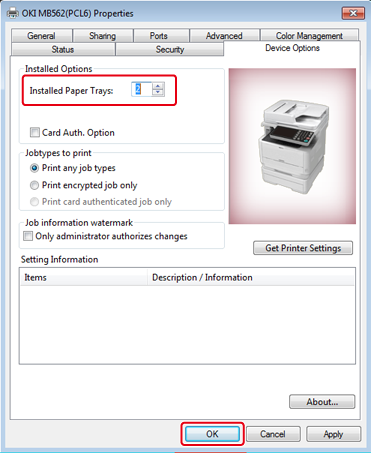
Kısa not
Bir TCP/IP ağ bağlantısı kullanılıyorsa, tepsi sayısını otomatik olarak ayarlamak için [Get Printer Settings (Yazıcı Ayarlarını Al)] öğesini tıklatın.
Windows PS Yazıcı Sürücüsüne Ek Tepsiyi Ayarlama
-
[Başlat] ögesine tıklayın ve ardından [Aygıtlar ve Yazıcılar] ögesini seçin.
-
[OKI MB562 (OKI MB562)] öğesine sağ tıklayın ve sonra [Printer properties (Yazıcı özellikleri)] içinden [OKI MB562(PS) (OKI MB562(PS))] öğesini seçin.
-
[Cihaz Ayarları] sekmesini seçin.
-
[Kurulabilir Seçenekler] için [Kurulu seçenekleri otomatik olarak al] öğesini seçin ve ardından [Ayarlar] öğesine tıklayın.
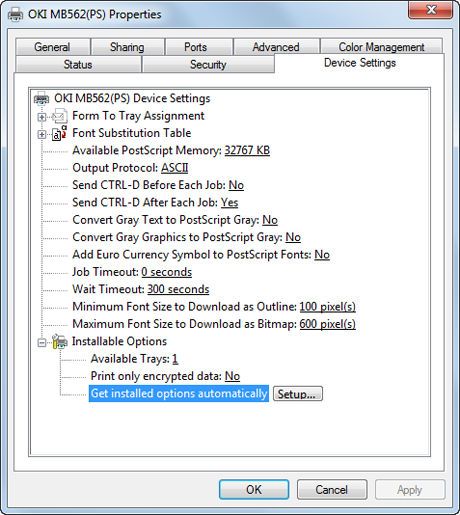
Kısa not
Bir USB bağlantısı kullanırken [Kurulabilir Seçenekler] altında [Kullanılabilir Tepsiler] alanında [2] değerini seçin.
-
[TAMAM] ögesine tıklayın.
Mac OS X Yazıcı Sürücüsü İçin Ek Tepsi Ayarlama
-
Apple menüsünden [Sistem Tercihleri] işlevini seçin.
-
[Printers & Scanners (Yazıcılar ve Tarayıcılar)] öğesini tıklatın.
-
Makineyi seçin ve ardından [Seçenekler ve Sarf Malzemeleri] öğesine tıklayın.
-
[Options (Seçenekler)] sekmesini seçin.
-
[Available Trays (Kullanılabilir Tepsiler)] için [2 (1 Optional Tray) (2 (1 İsteğe Bağlı Tepsi))] öğesini seçin ve sonra [OK (TAMAM)] öğesine tıklayın.